Best 2 שיטות כדי להציג סיסמאות Keychain ב- Mac / iPhone / iPad
רוב האנשים לא יודעים מה זה מחזיק מפתחות. זהו כלי השירות של אפל לניהול סיסמאות. זוהי תכונה מובנית המגיעה עם מערכות הפעלה של MacOS ו- iOS. זה דומה לגוגל כרום, שם אתה נכנס לאתר ודפדפן האינטרנט מציע לך לזכור את הסיסמה. ופרטי ההתחברות. מחזיק המפתחות זהה אך ברמה גבוהה יותר ורק למכשירי אפל. הוא יכול גם לסנכרן את הסיסמאות הללו בין שני מכשירי אפל, ואם תרצה תוכל להציג את הסיסמה בשני המכשירים. אך לא קל הצג סיסמאות מחזיקי מפתחות שנשמרים בצורה מאובטחת בתוך הכספת במחזיק מפתחות. עליכם להפעיל את התכונה בשני המכשירים ואז עליכם לבצע נהלים מורכבים כדי להציג את הסיסמאות הללו.
חלק 1: הצגת סיסמאות מחזיקי מפתחות ב- iPhone / iPad
זה מאוד פשוט להציג את סיסמאות מחזיקי מפתחות ה- iPhone; ראשית, תצטרך להפעיל את התכונה במכשיר על מנת לקבל גישה לסיסמאות אלה.
שלב 1: פתח את מכשיר ה- iOS שלך ועבור אל "חשבונות וסיסמאות".
שלב 2: בעמוד הבא, הקש על "סיסמאות האפליקציה והאתר".

שלב 3: לאחר מכן עליך לאמת את זהותך באמצעות מזהה המגע שלך, או שתוכל להשתמש בסיסמה שלך.
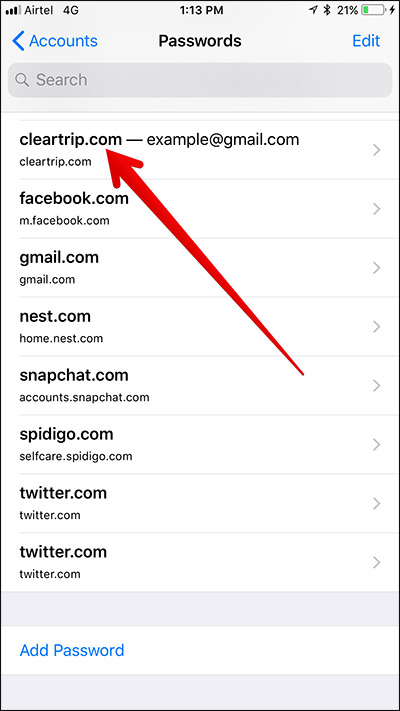
בדרך זו תוכלו להציג ואפילו להשתמש ב- iCloudמחזיק מפתחות באייפון ובאייפד. עם זאת, ל- iCloud יש ממשק אינטרנט אך לא תוכלו לגשת לסיסמאות מחזיקי מפתחות ממנו מכיוון ש- iCloud לא חושב שממשק רשת בטוח מספיק כדי לגשת למידע רגיש כל כך. זו הסיבה, מחזיק מפתחות נחשב לאחד מה קמרונות מאובטחים בעולם.
חלק 2: הצגת סיסמאות מחזיקי מפתחות ב- Mac
כרגיל, יש להפעיל את התכונה Keychainבמכשיר כדי להציג סיסמאות מחזיקי מפתחות iCloud. אבל אם רק הפעלת את התכונה במכשירי iOS, לא תוכל להציג סיסמאות מחזיקי מפתחות שמורים ב- Mac.
להלן הצגות בסיסמאות במחזיק מפתחות ב- Mac,
שלב 1: פתח את מכשיר ה- Mac שלך והפעל את Spotlight.
שלב 2: כעת הפעל את Access Keychain Access.
שלב 3: הרבה מידע יהיה זמין שם, אז עבור לשמאל ולחץ על רשימת הפריטים, או שאתה יכול פשוט ללכת לאתר זה ספציפי כדי למצוא את הפרטים שלך.
שלב 4: אחרי שמצאתם אותו, עליכם ללחוץ עליו פעמיים ולבחור באפשרות "הצג סיסמא".

שלב 5: לבסוף, עליכם לאמת את זה ורק לאחר מכן תוכלו לצפות ולגשת לסיסמה.
אתה עשוי להתעניין גם ב: כיצד למצוא קוד אבטחה של iCloud Keychain
סיכום
כפי שאתה יכול לראות מדובר ב- iCloud מקיףסקירת מחזיקי מפתחות ולא קל להציג את הסיסמאות מכספת Keychain, זה מקום מוצפן בטוח אבל אם תשכח את הסיסמה והתעודה העיקריים אז אי אפשר היה להכנס אליו. אתה צריך להגדיר את זה מההתחלה. במקרה כזה, קיימת תוכנה מצוינת הזמינה לעקוף סיסמאות, היא מכונה Tenorshare 4uKey - מנהל סיסמאות. זהו מנהל סיסמאות ומוצא iOS אשר יעיל מאוד ויעיל בכל מה שקשור לאיתור הסיסמה השמורה שלך ב- iPhone או iPad. הוא מתהדר באלגוריתם נהדר שיכול להציג סיסמת Wi-Fi, סיסמת כניסה לאתר ואפליקציות, סיסמת חשבון דואר, מזהה אפל ומידע על כרטיס אשראי. מגיע מאורוות Tenorshare, מאתר הסיסמאות של iOS זה כנראה תוכנה מאוד חזקה. מומלץ מאוד!



![[קבוע] חשבונות רוצה להשתמש Keychain התחברות](/images/keychain/fixed-accountsd-wants-to-use-the-login-keychain.jpg)






